티월드 다이렉트샵 갤럭시 폴드6 예약구매 개봉기
IT,PC,모바일,스마트폰 정보와 팁 그리고 제품리뷰와 생활정보
티월드 다이렉트샵 갤럭시 폴드6 예약구매 개봉기
원래 사용을 하고 있던 스마트폰이 갤럭시 폴드4 인데요. 이번에 티월드 다이렉트샵에서 갤럭시 폴드6 예약 구매를 했었습니다. 그리고 바로 17일날 도착을 했는데 마침 그때 집을 비웠었터라 오늘 드디어 개봉을 하게 되었네요. 이번 글에서는 티월드 다이렉트샵 갤럭시 폴드6 예약구매 개봉후기를 적어 보려고 합니다.
T다이렉트샵 배송및 개통은 빠르게
제가 개봉을 늦게 했지만 배송은 일반 판매가 시작되는 17일 바로 도착을 했습니다. 그리고 그날 부터 개통도 바로 시작을 했다고 하더라구요. 저는 기존 USIM 을 그대로 사용을 하는거라서 별도의 개통 절차없이 바로 USIM 만 옮겨 꽂으면 사용이 가능한 상태 였습니다.
T다이렉트샵은 이런 박스에 배송이 됩니다. 아마도 T다이렉트샵을 이용을 해보신 분들이라면 요 박스를 한번정도는 받아 보셨을거 같네요. 개봉을 하면 안내장과 WELCOME BOOK 이 들어 있습니다.


기본 패키지는 요렇게 구성이 되어 있습니다. 갤럭시 폴드6 박스와 기본으로 제공하는 케이스, 그리고 T다이렉트샵 선물이 들어 있는 박스 이렇게 구성이 되어 있어요.

선물은 신청한거에 따라서 다르지만 저는 충전기와 거치대를 신청을 해서 이렇게 왔습니다. 충전기는 2 in 1 충전기로 스마트폰과 갤럭시 워치를 같이 충전을 할수 있는 제품이라고 하네요. 그리고 거치대는 그냥 스탠드 거치대 입니다. 무선 충전 기능은 없어요. 그리고 어댑터 하나도 별도로 주네요. 요즘은 스마트폰 패키지에 기본적으로 충전기도 없이 와서 그런거 같습니다.

그럼 폴드6를 개봉을 해보도록 할께요. 제가 구입한 제품은 512GB 네이비 입니다. 색상 종류가 많지 않았어서 네이비가 제일 무난한거 같더라구요.
개봉을 하면 보시는 것처럼 갤럭시 폴드6가 펼쳐져 있는 상태로 들어가 있습니다. 박스도 딱 폴드6 하나 들어갈 정도로 크지도 않고 다른건 설명서와, 케이블, USIM 뺄때 사용하는도구 하나 정도 들어 있는게 끝입니다.
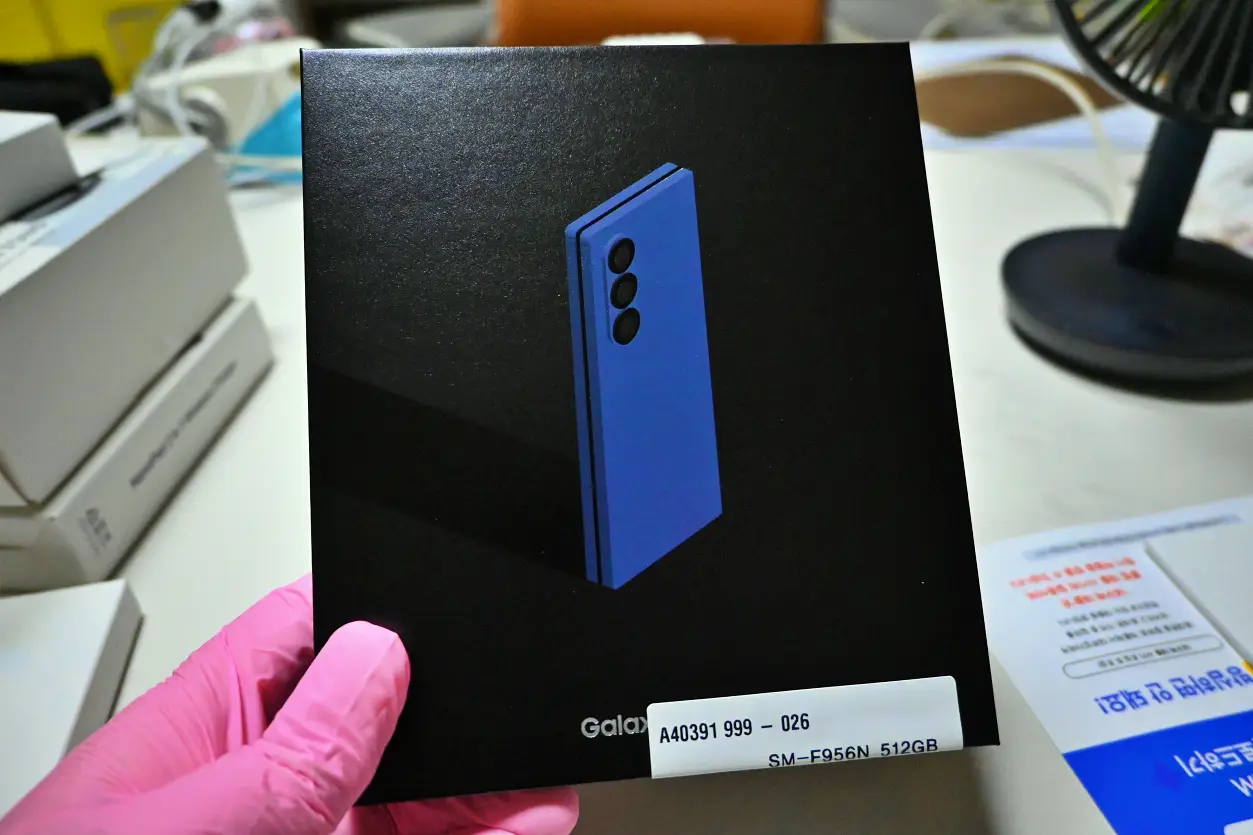

구성품은 아래 보시는 것처럼 이게 전부 입니다. 뭐 이외에 딱히 필요한건 없는게 맞는거 같기는 합니다. 요즘 충전기는 집에 굉장히 많이들 있죠? USIM 뺄때 사용하는 저건 한번 사용을 하고 나면 없어 지기 일수라서 들어 있어야 할것 같더라구요.

폴드6 USIM 트레이는 아래 보이는것처럼 생겼습니다. 폴드5는 어떻게 생겼는지 기억이 잘 안나는데요. 폴드4와는 확실히 차이가 납니다. 오른쪽 사진이 폴드4 USIM 트레이 입니다. 확실히 모양이 다르죠?


폴드6 커버를 벋기기 전에 전면에 붙여져 있는 보호지에 USIM 꽃는 방법이 그림으로 나와 있습니다. 딱 저 위치에 USIM 을 넣을수 있는 곳이 위치해 있습니다.
그리고 이제 USIM 을 꽃은 후에 전원을 켰는데요. 전원을 키고 나면 보시는 것처럼 환영합니다. 라고 나오면서 시작 을 눌러서 설정을 할수 있는 화면이 뜹니다.

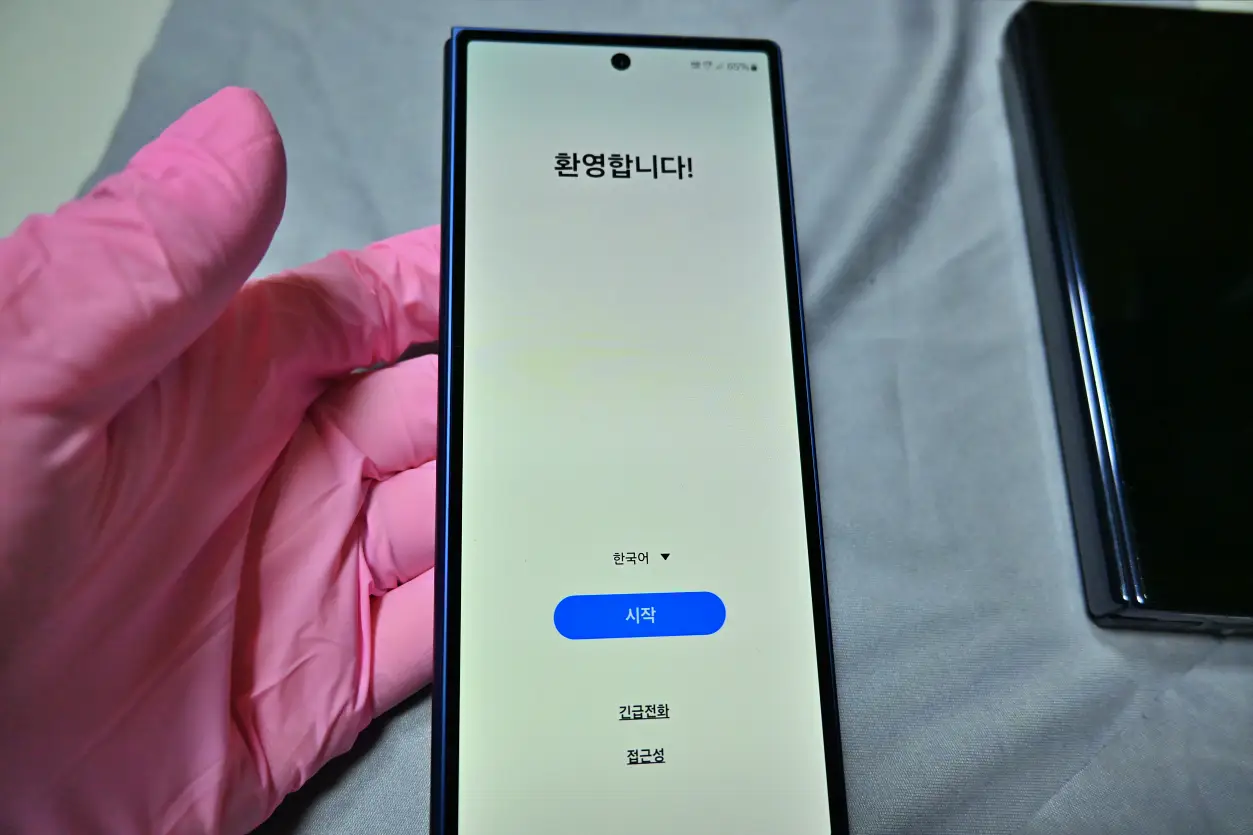
그리고 기기 변경을 할때 이제 직접 데이터를 옮길수 있도록 갤럭시 스위치 설정 화면이 바로 뜨네요. 여기에서 어떤 종류의 스마트폰에서 데이터를 가지고 올지를 선택을 해주시면 됩니다. 그리고 나서 QR 코드 스캔을 할수 있는 화면이 열리는데요. 이제 원래 가지고 계시던 스마트폰을 이용을 해서 이 QR 을 스캔을 해주시면 됩니다.


그리고 나서 데이터 전송을 위해서 사용자 인등을 합니다. 기존에 사용하던 스마트폰에서 설정이 되어 있는 PIN 번호를 입력을 해주시면 됩니다.

그러면 보시는 것처럼 가져올 데이터 찾는 중... 이라고 나면서 어떤 데이터를 가지고 와야 할지 확인을 합니다. 그런후에 가져올 데이터 종류를 선택을 해주시면 됩니다. 데이터 종류별로 용량등이 모두 표시가 되므로 이중에서 하나를 선택을 해주시면 됩니다. 저는 사진과, 동영상등은 모두 클라우드에 동기화가 되기 때문이 이 부분은 제외하고 나머지 부분만 선택을 했습니다.
그래도 용량이 상당히 크더라구요. 이제 기다리는 일만 남았습니다. 확실히 Galaxy Switch 기능때문에 기기 변경하기가 정말 쉬워진거 같아요.


본격적으로 데이터 전송이 시작이 되면 아래와 같이 전송중이라고 나옵니다. 화면 켠 채로 유지를 체크 해주시면 약간 어두운 상태로 데이터 전송이 되기 시작합니다.

갤럭시 폴드4 와 갤럭시 폴드6 비교
그럼 간단하게 갤럭시 폴드4와 갤럭시 폴드6 외형을 비교해 보도록 할께요. 폴드6 가 폴드5에 비해서는 크게 변경된 부분이 없다고 하지만 폴드4와 비교를 해봤을때 확실히 많이 발전되었다는걸 느낄수가 있습니다. 특히 힌지 부분을 보더라도 굉장히 차이가 많이 나네요.

갤럭시 폴드4와 폴드6 두께 차이도 상당히 많이 납니다. 폴드4 까지는 접었을때 앞뒤가 딱 붙지 않았는데 폴드6는 거의 붙어 있는것처럼 접히네요.


화면 모서리 부분도 조금더 넓게 쓸수 있도록 바뀐게 보입니다. 아래 사진 왼쪽이 폴드6 이고, 오른쪽이 폴드4 입니다. 모서리 부분의 차이점이 확실히 보이죠?

카메라 부분도 차이가 많이 나네요. 폴드6의 경우 카메라 부분만 도출이 되어 있습니다. 폴드4에는 LED 라이트가 같이 들어가 있었는에 이 부분이 완전히 빠져 나와서 카메라 부분만 보이네요.
버튼은 차이가 크게 없는거 같네요. 옆에서 봤을때에도 접혔을때의 느낌이 확실히 많이 차이가 납니다.


흰지 부분은 이제 의식 하지 않으면 크게 티가 않 날정도로 많이 발전한 것처럼 보여 지네요. 이제 저는 다음 기기 변경은 폴드8 정도가 될거 같네요 ^^

이번 포스팅에서는 이번에 출시한 갤럭시 폴드6를 SKT T다이렉트샵에서 예약 구매 해서 받은 제품 개봉기를 간단하게 적어 보았습니다. 갤럭시 폴드6와 관련해서는 이후에 몇번더 포스팅을 해보도록 할께요. 여기까지 포스팅을 보아 주셔서 감사합니다. 도움이 되셨하다면 하단에 구독 & 공감 많이 부탁 드립니다.
